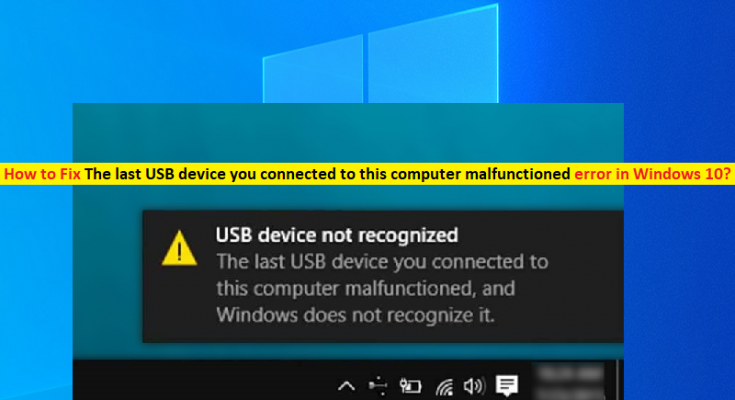Qual è l’errore “L’ultimo dispositivo USB collegato a questo computer non funziona correttamente” in Windows 10/8/7?
In questo articolo, discuteremo su come riparare L’ultimo dispositivo USB collegato a questo computer non funzionava correttamente in Windows 10/8/7. Sarai guidato con semplici passaggi/metodi per risolvere il problema. Iniziamo la discussione.
Errore “L’ultimo dispositivo USB collegato a questo computer non funzionava correttamente”: è un problema comune di Windows considerato un problema di connessione del dispositivo USB. Questo errore viene visualizzato quando il tuo computer Windows non riesce a rilevare/riconoscere il tuo dispositivo USB che è stato collegato al tuo computer. Questo problema indica che non sei in grado di utilizzare o accedere al dispositivo USB collegato al tuo computer Windows e quando colleghi un dispositivo USB, ricevi l’avviso di errore “Dispositivo USB non riconosciuto” sulla barra delle applicazioni del computer.
Una possibile ragione alla base del problema può essere la connessione impropria del dispositivo USB al computer. È possibile disconnettere il dispositivo USB che causa il problema, quindi ricollegarlo al computer nella stessa porta USB o in un’altra porta USB e verificare se il problema è stato risolto. Se si esamina l’hardware del dispositivo USB e la sua connessione è problematica, è possibile che il driver USB sia danneggiato/obsoleto, impostazioni USB errate, danneggiamento dei file di sistema di Windows e altri problemi di Windows.
A volte, questo tipo di problema si verifica a causa di un problema temporaneo nel computer. Puoi risolvere un problema temporaneo semplicemente riavviando il computer e dopo il riavvio, controlla se il problema è stato risolto. In caso contrario, puoi seguire le nostre istruzioni per risolvere il problema. Andiamo per la soluzione.
Come risolvere l’errore L’ultimo dispositivo USB collegato a questo computer non funzionava correttamente in Windows 10/8/7?
Metodo 1: correggi l’errore “L’ultimo dispositivo USB collegato a questo computer non funzionava correttamente” con “Strumento di riparazione PC”
“PC Repair Tool” è un metodo facile e veloce per trovare e correggere errori BSOD, errori DLL, errori EXE, problemi con programmi/applicazioni, problemi con malware o virus, file di sistema o problemi di registro e altri problemi di sistema con pochi clic. È possibile ottenere questo strumento tramite il pulsante/link qui sotto.
Metodo 2: disconnettere e ricollegare il dispositivo USB
Un possibile modo per risolvere il problema è disconnettere un dispositivo USB problematico che causa l’errore “L’ultimo dispositivo USB collegato a questo computer non funzionava correttamente”, dal computer, quindi ricollegarlo al computer e verificare se funziona.
Metodo 3: spegnere e riaccendere il computer
Spegnere e riaccendere il computer può risolvere il problema.
Passaggio 1: rimuovere il dispositivo USB interessato dal computer e spegnere il computer
Passaggio 2: scollegare il cavo di alimentazione dal computer e attendere alcuni minuti
Passaggio 3: dopodiché, ricollega il cavo di alimentazione al computer e accendi il computer.
Passaggio 4: ora ricollega il dispositivo USB e verifica se il problema è stato risolto.
Metodo 4: disabilitare la sospensione selettiva USB
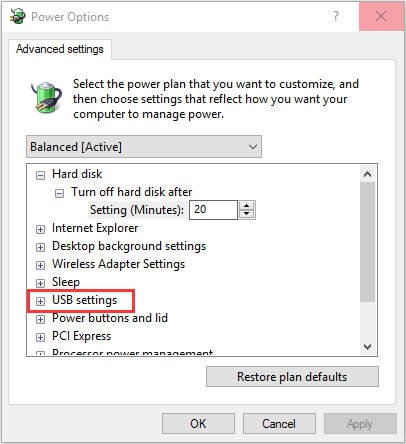
Passaggio 1: apri la finestra “Opzioni risparmio energia” tramite la casella di ricerca di Windows sul tuo computer
Passaggio 2: fai clic su “Modifica impostazioni piano” accanto al piano di alimentazione attualmente attivo nel computer> Modifica impostazioni risparmio energia avanzate”
Passaggio 3: fare doppio clic su “Impostazioni USB” per espanderlo e fare clic sulla sottosezione “Sospensione selettiva USB” per espanderlo
Passaggio 4: modifica le impostazioni in “Disabilitato”, quindi premi il pulsante “Applica> OK” per salvare le modifiche. Al termine, riavvia il computer e controlla se il problema è stato risolto.
Metodo 5: disabilitare e riattivare il dispositivo hub USB generico
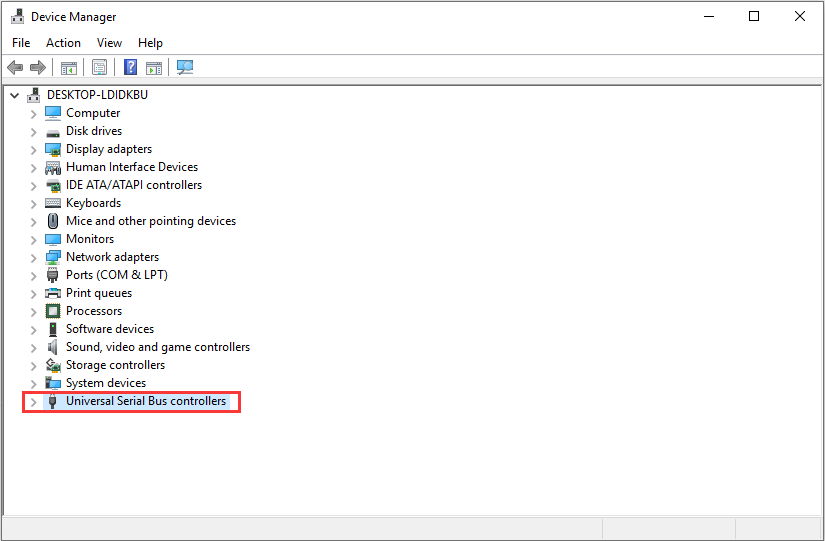
Passaggio 1: apri “Gestione dispositivi” nel PC Windows tramite la casella di ricerca di Windows ed espandi la categoria “Controller bus seriali universali”
Passaggio 2: fare clic con il pulsante destro del mouse su “Dispositivo hub USB generico” e selezionare “Disabilita” per disabilitarlo. Dopo alcuni secondi, fai di nuovo clic con il pulsante destro del mouse e seleziona “Abilita” per abilitarlo e, una volta terminato, controlla se il problema è stato risolto.
Metodo 6: aggiorna tutti i driver per tutti i controller USB del tuo computer
Passaggio 1: apri “Gestione dispositivi” nel PC Windows utilizzando il metodo sopra ed espandi la categoria “Controller bus seriali universali”
Passaggio 2: fai clic con il pulsante destro del mouse su ciascun dispositivo in questa categoria uno per uno, premi “Aggiorna software driver” e segui le istruzioni sullo schermo per aggiornarli. Una volta aggiornato, riavvia il computer e controlla se il problema è stato risolto.
Scarica o reinstalla l’aggiornamento dei driver dei controller USB o l’aggiornamento dei driver USB nel PC Windows [automaticamente]
Puoi anche provare ad aggiornare tutti i driver di Windows inclusi i driver del controller USB o i driver USB utilizzando lo strumento di aggiornamento automatico dei driver. È possibile ottenere questo strumento tramite il pulsante/link qui sotto.
Conclusione
Sono sicuro che questo post ti ha aiutato su Come riparare L’ultimo dispositivo USB che hai collegato a questo computer non funzionava correttamente in Windows 10/8/7 con diversi semplici passaggi/metodi. Puoi leggere e seguire le nostre istruzioni per farlo. È tutto. Per qualsiasi suggerimento o domanda, scrivi nella casella dei commenti qui sotto.